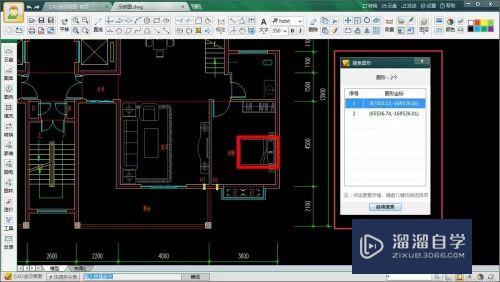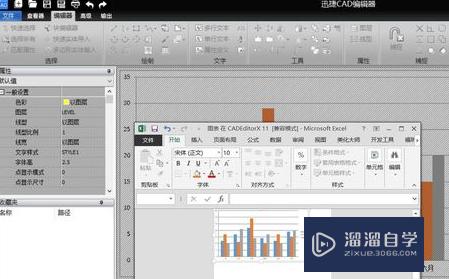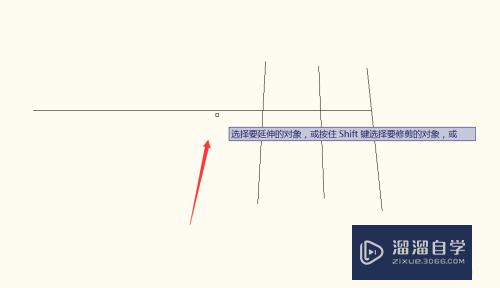PS中如何扩展选区(ps中如何扩展选区的内容)优质
PS中如何扩展选区?相信很多小伙伴都对这个问题很感兴趣。那么具体怎么操作呢?下面小渲就给大家分享一下。PS扩展选区的方法。希望能帮助到大家。
工具/软件
硬件型号:微软Surface Laptop Go
系统版本:Windows7
所需软件:PS CS6
方法/步骤
第1步
如图。在PS中创建一个选框
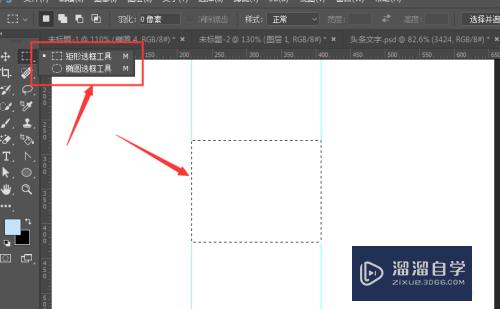
第2步
然后打开上方菜单栏中的【选择】
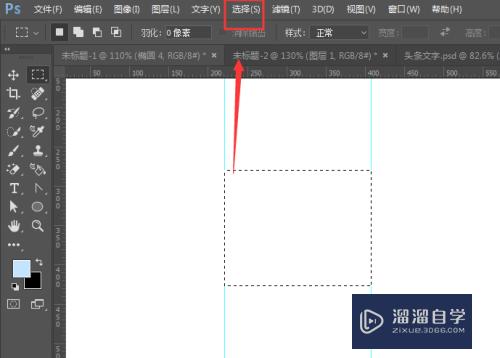
第3步
选择其中的【修改】属性栏
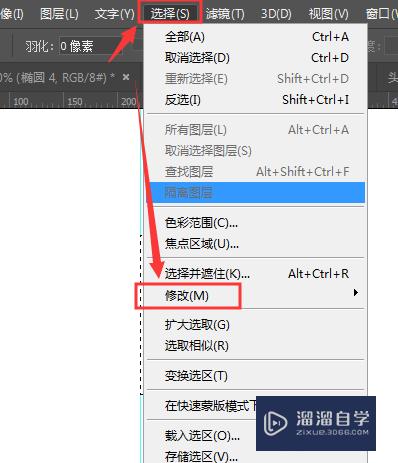
第4步
打开其中的【扩展】属性。如图所示
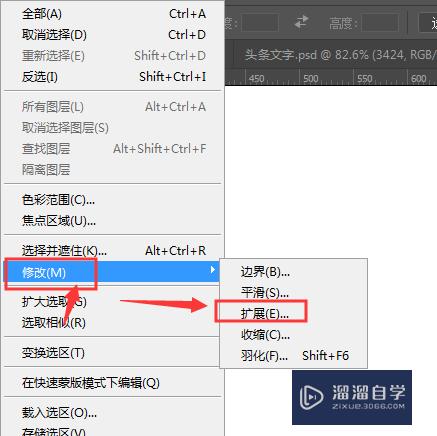
第5步
在扩展面板中。输入需要扩展的大小。然后确定
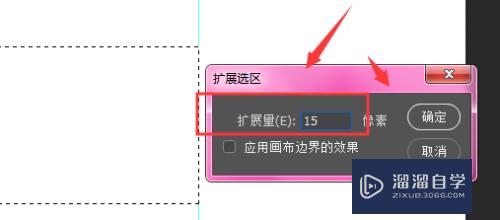
第6步
这样就将选区给扩展到需要的大小了。如图所示
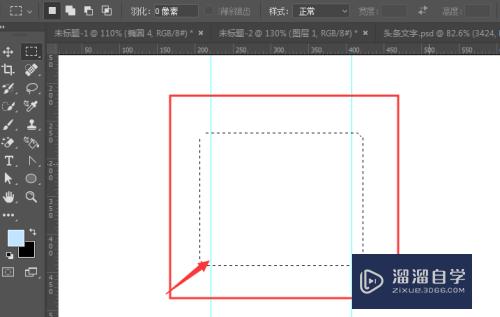
以上关于“PS中如何扩展选区(ps中如何扩展选区的内容)”的内容小渲今天就介绍到这里。希望这篇文章能够帮助到小伙伴们解决问题。如果觉得教程不详细的话。可以在本站搜索相关的教程学习哦!
更多精选教程文章推荐
以上是由资深渲染大师 小渲 整理编辑的,如果觉得对你有帮助,可以收藏或分享给身边的人
本文标题:PS中如何扩展选区(ps中如何扩展选区的内容)
本文地址:http://www.hszkedu.com/62935.html ,转载请注明来源:云渲染教程网
友情提示:本站内容均为网友发布,并不代表本站立场,如果本站的信息无意侵犯了您的版权,请联系我们及时处理,分享目的仅供大家学习与参考,不代表云渲染农场的立场!
本文地址:http://www.hszkedu.com/62935.html ,转载请注明来源:云渲染教程网
友情提示:本站内容均为网友发布,并不代表本站立场,如果本站的信息无意侵犯了您的版权,请联系我们及时处理,分享目的仅供大家学习与参考,不代表云渲染农场的立场!